将iPad重置为出厂默认值的方法
 更新于 黄 / 23年2021月14日50:XNUMX
更新于 黄 / 23年2021月14日50:XNUMX我想将我的 iPad 恢复到以前从未使用过的状态。 哪种方法最好? 通过 iPad 本身擦除内容和设置,还是通过 iTunes 进行恢复?
无论您打算将 iPad 送给您的家人或朋友,还是打算将它卖给新主人,您应该做的第一件事就是将 iPad 擦除为出厂设置,将其恢复到与使用时一样的确切状态你首先打开了盒子。 此外,当 iPad 遇到问题时,将 iPad 恢复出厂设置也是一个很好的故障排除选项。 那么如何擦拭iPad? 有没有快速将 iPad 擦除到出厂设置的方法? 在本文中,我们将介绍几种将 iPad 擦除为出厂设置的方法和最佳方法。
方法1:如何将iPad重置为设备上的出厂设置
如果您记得您的 iCloud 密码,您可以直接从设备设置中擦除 iPad。 请提前备份您的 iPad,然后按照以下步骤操作 将 iPad 重置为出厂默认设置.
在MyCAD中点击 软件更新 个人设置 在iPad上,然后点击 总类.
您将有几个选择,选择 抹掉所有内容和设置.
轻按 删除iPad 并确认删除。
输入密码以开始该过程。

方法2:如何使用iTunes擦拭iPad
使用iTunes恢复iPad也是将iPad恢复出厂设置的一种选择。
通过USB电缆将iPad连接到计算机,然后启动最新版本的iTunes。
连接后,单击iTunes中的iPad图标,然后单击 总结 标签。
点击 iPad的恢复 单击右侧的按钮,则设备将被擦除,您可以使用以前的iTunes备份将其还原,也可以将其设置为新设备。
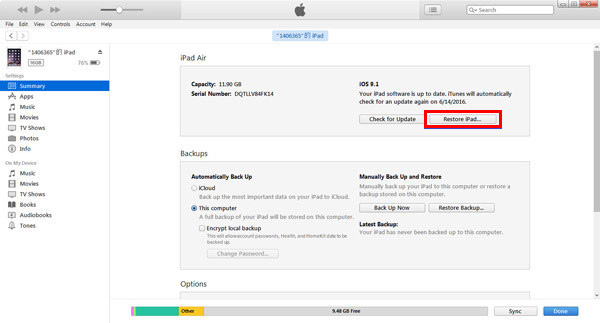
方法3:如何在点击中恢复出厂设置的iPad
如果您有一段时间没有使用您的 Apple ID,您可能不记得密码了。 如果不在 iPad 上输入密码,则无法进行恢复。 在这里,我推荐无需Apple ID和密码即可将iPad恢复为出厂设置的最佳方法。 使用名为的第三方工具 适用于iOS的FoneEraser,只需点击几下,您就可以彻底、永久地擦除所有内容和设置,而不必担心数据恢复工具会恢复任何数据。 让我们看看下面的简单教程,轻松擦拭您的 iPad。
适用于iOS的FoneEraser是最好的iOS数据清洁器,可以轻松,永久地擦除iPhone,iPad或iPod上的所有内容和设置。
- 从iPhone,iPad或iPod touch清除不需要的数据。
- 通过一次性覆盖快速擦除数据,可以节省大量数据文件的时间。
- 它是安全且易于使用的。
免费下载程序并将其安装到计算机上,然后在完成后将自动启动。

通过USB电缆将iPhone插入计算机,如果手机已锁定,请在手机上输入密码。 标签 信任 在iOS 7或更高版本的设备上。

该软件将很快检测到您的iPhone,如果没有,请单击后面的图标 失败.

选择擦除级别(低,中或高)。 这里推荐高级别。

连接设备后,单击 Start 开始 按钮开始擦除,然后单击 是 确认程序。

等待擦除过程完成。

就是这样,超级简单,对吧? 这对技术知识没有任何要求! 我们任何人都可以独自完成这一切。 如果您有任何意见,请随时与我们联系。

